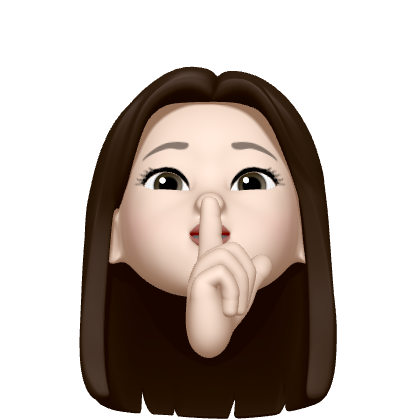📝 목적
이미 커밋한 메시지를 나중에 수정해야 할 경우, git rebase -i 명령어를 통해 커밋 메시지를 안전하게 수정하는 전체 과정을 정리했습니다.
(특히 여러 개의 커밋 메시지를 한 번에 수정하고, GitHub에도 반영하고 싶은 경우)
🔧 1. 최근 커밋 목록 확인
git log --oneline🔁 2. 수정할 커밋을 포함한 개수만큼 rebase 시작
(예 : 최근 3개 커밋 중 수정할 커밋이 있다면)
git rebase -i HEAD~3✍️ 3. 수정할 커밋을 pick → reword 로 변경
pick 771035b chore: reset-project 실행
reword e3e9a4e feat: Expo Router 및 Navigation 세팅
pick f14127a docs: README.md 수정
i또는o로 입력 모드 진입 → 수정 후 저장(cmd + S) 후ESC → :wq로 저장하고 나가기
📝 4. 메시지 편집창에서 설명(본문) 수정
feat: Expo Router 및 Navigation 세팅 (Tab, Stack 테스트)
- Tab Navigation 구현
- Stack Navigation 모달 테스트
- expo 버전 범위 (~ → ^) 변경 포함vim 기준:
i← 현재 줄에서 바로 수정o← 아래 줄 새로 만들어서 입력ESC → :wq← 반드시 저장(cmd + S) 후 종료해야 적용됨
⚠️ 5. rebase 중 충돌 발생 시 해결 방법
충돌 메시지 예시:
error: The following untracked working tree files would be overwritten by merge:
app/(tabs)/search.tsx👉 해결 순서:
- 파일 백업
mkdir -p tmp-backup
cp "app/(tabs)/search.tsx" tmp-backup/
cp "app/modal.tsx" tmp-backup/- 파일 삭제
rm "app/(tabs)/search.tsx"
rm "app/modal.tsx"- rebase 계속
git rebase --continue- 백업 파일 복원
mv "tmp-backup/search.tsx" "app/(tabs)/"
mv "tmp-backup/modal.tsx" "app/"
rm -r tmp-backup/🚀 6. GitHub에 반영 (rebase는 히스토리 변경이므로 강제 푸시 필요)
git push --force✅ 마무리 확인
git log --oneline # 수정된 메시지 확인→ GitHub에서도 커밋 메시지 수정 완료된 것을 확인할 수 있음!
💡 팁: 괄호, 공백 있는 경로는 반드시 따옴표로 감싸기
cp "app/(tabs)/search.tsx" tmp-backup/🎉 완료!
git rebase -i를 이용한 커밋 메시지 수정은 조금 까다롭지만,
형상관리 기록을 깨끗하게 유지하려면 꼭 배워둘 가치가 있어요 💪
🛠️ vim 기준 저장 방법 요약
i ← 현재 커서 위치에서 바로 입력 o ← 아래에 줄 추가 + 입력모드 ESC → :wq ← 저장 후 종료 (필수)
⚠️ 협업 시 주의사항 (꼭 읽고 쓰기!)
git rebase -i나 git commit --amend는 커밋 히스토리를 다시 쓰는 명령어입니다.
혼자 쓸 땐 매우 유용하지만, 협업 시에는 주의가 필요합니다.
🧨 이런 문제가 생길 수 있어요:
- 내가
rebase또는amend한 후--force push를 하면, - 다른 팀원이 이미
pull받은 히스토리와 충돌 발생 - → 커밋 ID가 달라져서 협업 흐름이 꼬일 수 있음
✅ 안전하게 사용하는 팁:
| 상황 | 사용 여부 | 이유 |
|---|---|---|
| 혼자 작업하는 브랜치 | ✅ 가능 | 영향 없음 |
| PR 올리기 전 내 브랜치 | ⚠️ 가능하지만 사전 공지 필수 | push 강제 덮어쓰기 때문 |
| 공유 브랜치(main, develop 등) | ❌ 금지 | 팀 전체 작업에 영향 줄 수 있음 |
📢 강제 푸시(--force) 전 꼭 체크하세요!
- 지금 이 브랜치 혼자만 작업 중인가?
- 다른 사람이 이 커밋 기반으로 작업하고 있진 않나?
- 팀에게 공유하고 동의 받았나?
💡 커밋 정리는 좋지만, 팀워크를 깨지 않게 쓰는 게 더 중요해요!
Add Tip
직전 커밋 하나만 수정하려는 거라면 : git commit --amend 메시지 수정 후 저장하고 종료 → git push --force로 반영